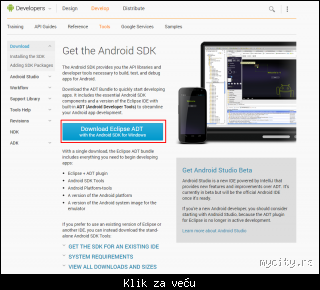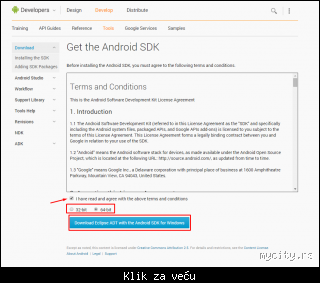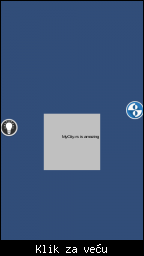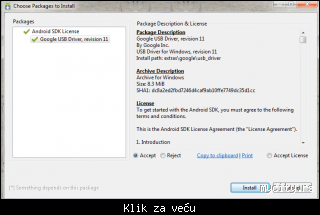|
|
Ukupno su 3382 korisnika na forumu :: 96 registrovanih, 7 sakrivenih i 3279 gosta :: [ Administrator ] [ Supermoderator ] [ Moderator ] :: Detaljnije Najviše korisnika na forumu ikad bilo je 5623 - dana 13 Dec 2025 19:56 - Korisnici koji su trenutno na forumu:
- Korisnici trenutno na forumu: 357magnum, 8u47, 9191vs, aca018, Agape, Apok, Ba4e, baltazar01, Battlehammer, Ben Roj, bojcistv, bokisha253, Borski1977, Boskovic, Burovnyak, CikaKURE, cinoeye, Ciri1994, Cirkon, Crazzer, crnitrn, crnogorac, darkojbn, Darth Wader, Demi87, Despot Đurađ, Django777, Duh sa sekirom, dusan.l, ElGenius, Fliper, FOX, gale48, galerija, ILGromovnik, Imperator_Aleksandr_lll, Jez Bodez, Jonbonjovi, Još malo pa deda, Kajzer Soze, karjatid, Kazablankasrb, KimiMR, Kobrim, kovinacc, Ljusa, luka35, Malahit, Marko Marković, Miki281, mikrimaus, milutin134, Mis uz pusku, moldway, nekdo, nemkea71, nesa1962, niksa517, opt1, Paklenica, Panter, Prometeus, raso76, ruma, sajorg, sarma, Sarmat, sekretar, Simulink11000, Sirius, skvara, skylab1111, Sonic, stegonosa, suton, tajvankanasta, tanakadzo, tmanda323, Tumansky, vaci, VBoss, veljkovicdani, vensla, VladaKG1980, vobo, voja64, Vojkan Petrovic, vuk77, Wepp, wolf431, xAlex2, yrraf, Zjmc, zombicar153, Živković, 800077
|